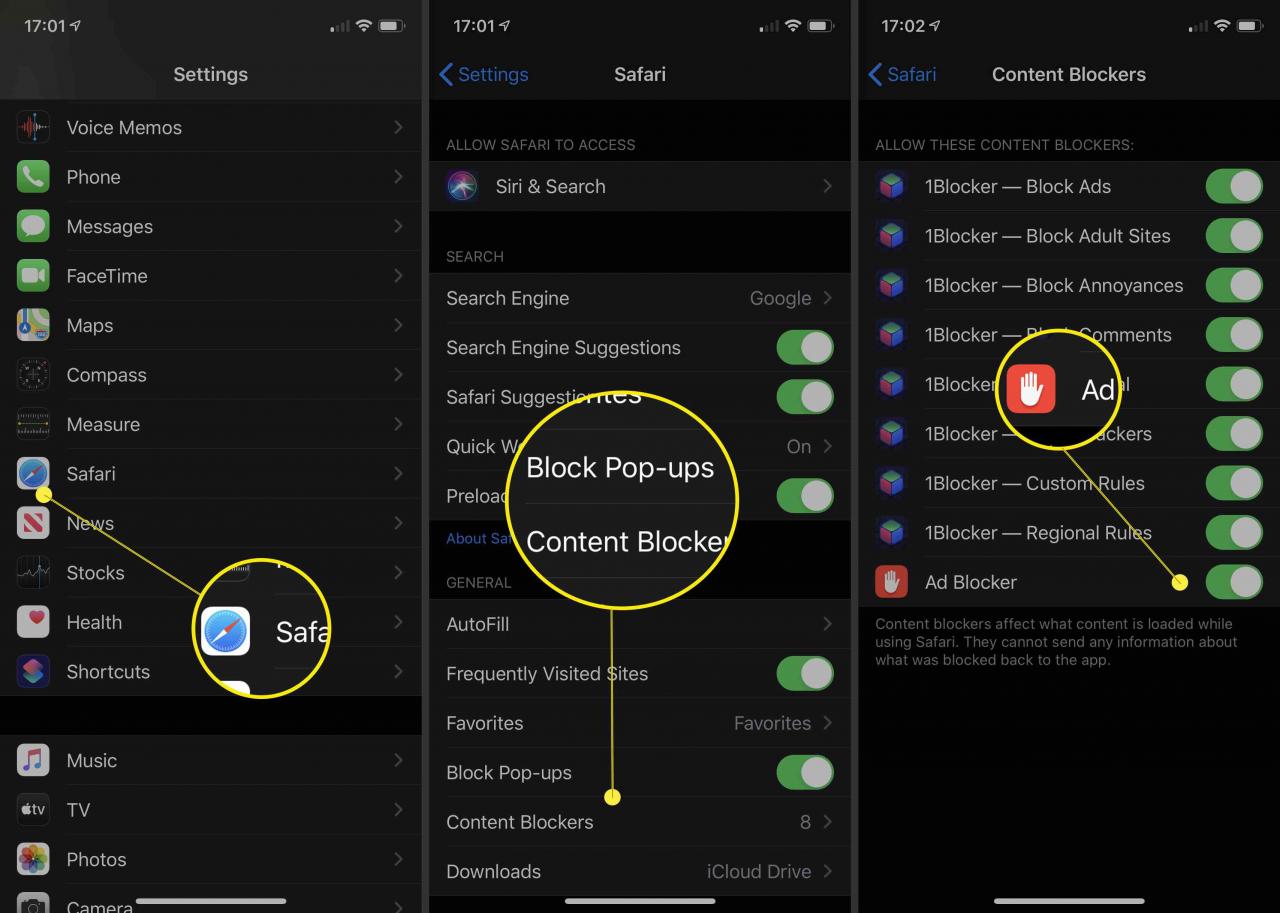Puoi bloccare gli annunci di YouTube su qualsiasi dispositivo che utilizzi per guardare contenuti video online. Tutti i browser Web moderni supportano plug-in che disabilitano la pubblicità online e ci sono persino blocchi di annunci di YouTube per dispositivi Android e iOS.
Le istruzioni in questo articolo si applicano a Google Chrome, Firefox, Microsoft Edge, Internet Explorer, Adblock Browser per Android e Safari per iOS.
Il blocco degli annunci su YouTube è legale?
Il blocco degli annunci su YouTube (o su qualsiasi altro sito Web) non è illegale, ma molti creatori di contenuti si affidano alle entrate pubblicitarie per supportare i loro canali. Pertanto, quando gli spettatori utilizzano un blocco degli annunci su YouTube, i creatori non vengono pagati. Fortunatamente, ci sono modi per rimuovere gli annunci pur continuando a supportare le persone che realizzano video.
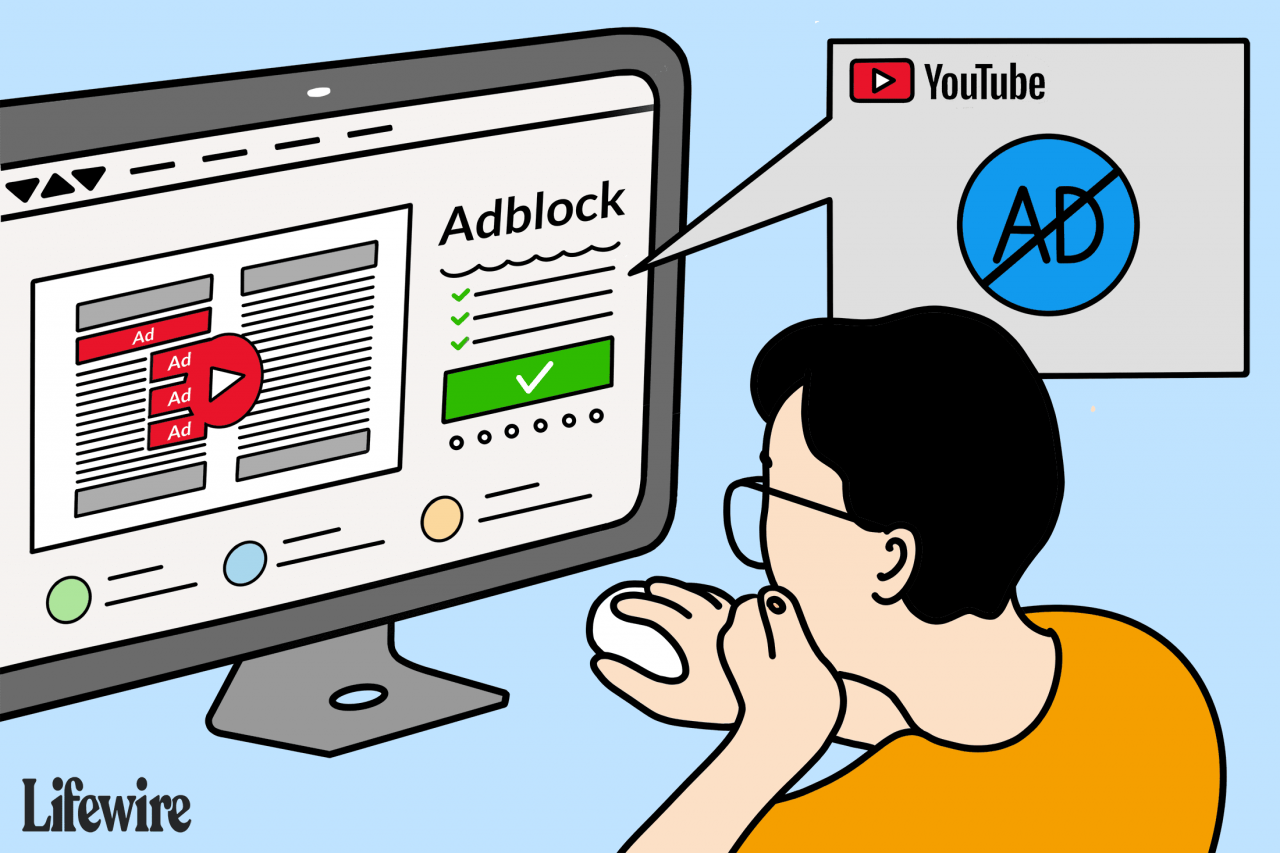
Lifewire / Jo Zhou
Paga per rimuovere gli annunci da YouTube
Se desideri continuare a supportare i creatori di contenuti su YouTube, puoi iscriverti a YouTube Premium, che ti dà anche accesso a programmi esclusivi come Mind Field e Cobra Kai. Altri modi per supportare i tuoi creator di YouTube preferiti includono la donazione direttamente tramite servizi come PayPal e Patreon o tramite la funzione Superchat di YouTube disponibile durante i live streaming.
YouTube Premium è disponibile come abbonamento autonomo, ma è anche incluso come bonus per gli abbonati a YouTube Music nei paesi idonei.
Come bloccare gli annunci su YouTube in Chrome
Per scaricare e installare un'estensione del browser in grado di bloccare gli annunci di YouTube in Google Chrome:
-
Accedi al Chrome Web Store e cerca annuncio blocker.
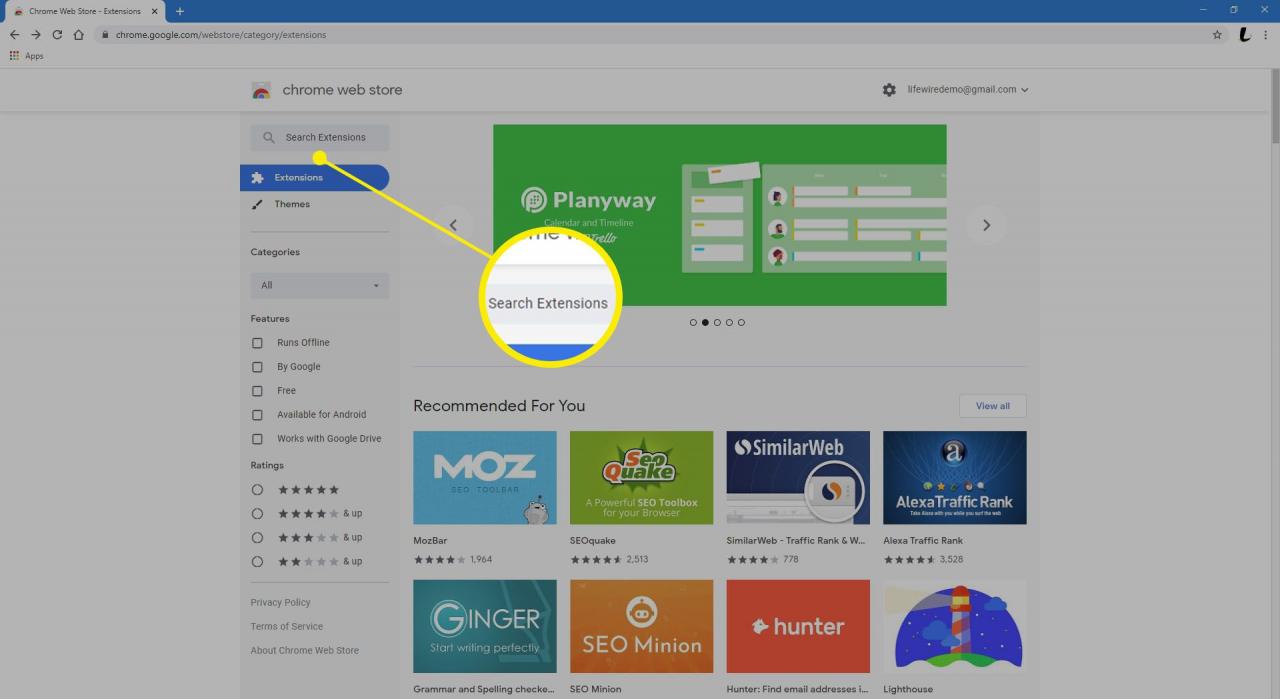
-
Seleziona Altre estensioni per visualizzare tutte le opzioni disponibili.
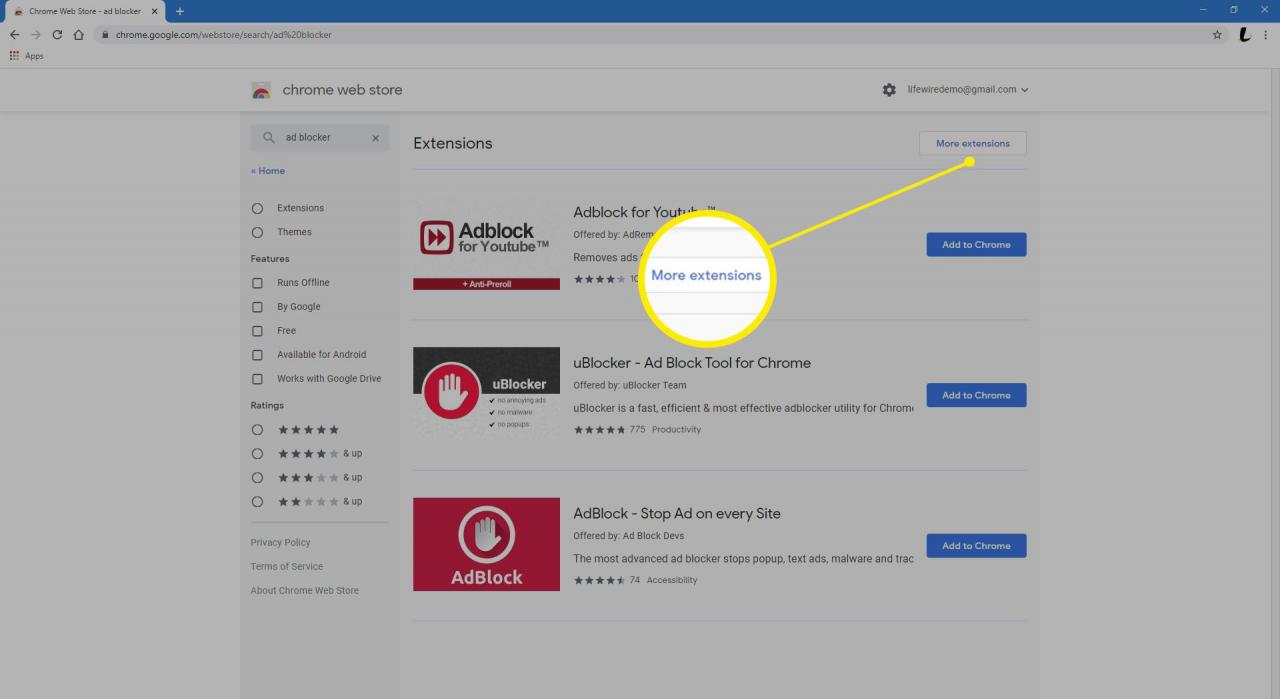
-
Seleziona Aggiungi a Google Chrome accanto a quello che desideri.
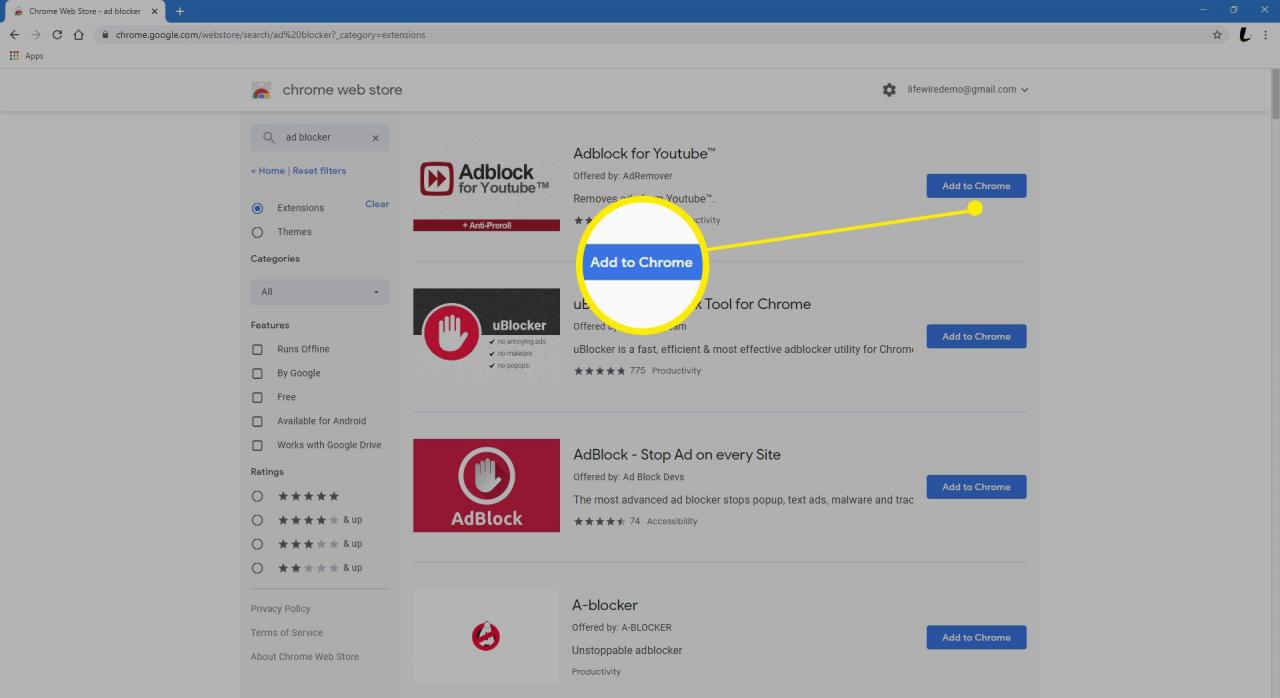
-
Seleziona Aggiungi estensione per aggiungere la nuova estensione a Chrome.
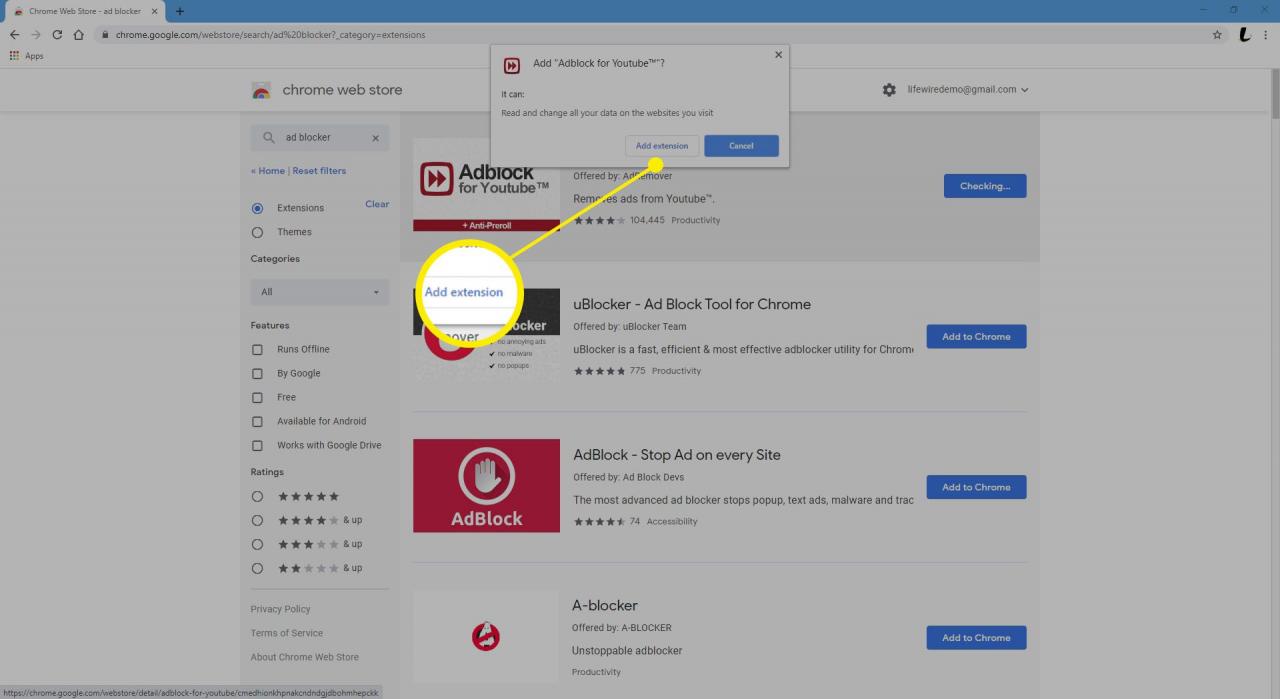
Come bloccare gli annunci su YouTube in Firefox
Per scaricare e installare un componente aggiuntivo in grado di bloccare i video di YouTube in Firefox:
-
Seleziona il Menu Hamburger nell'angolo in alto a destra di Firefox, quindi seleziona Componenti aggiuntivi.
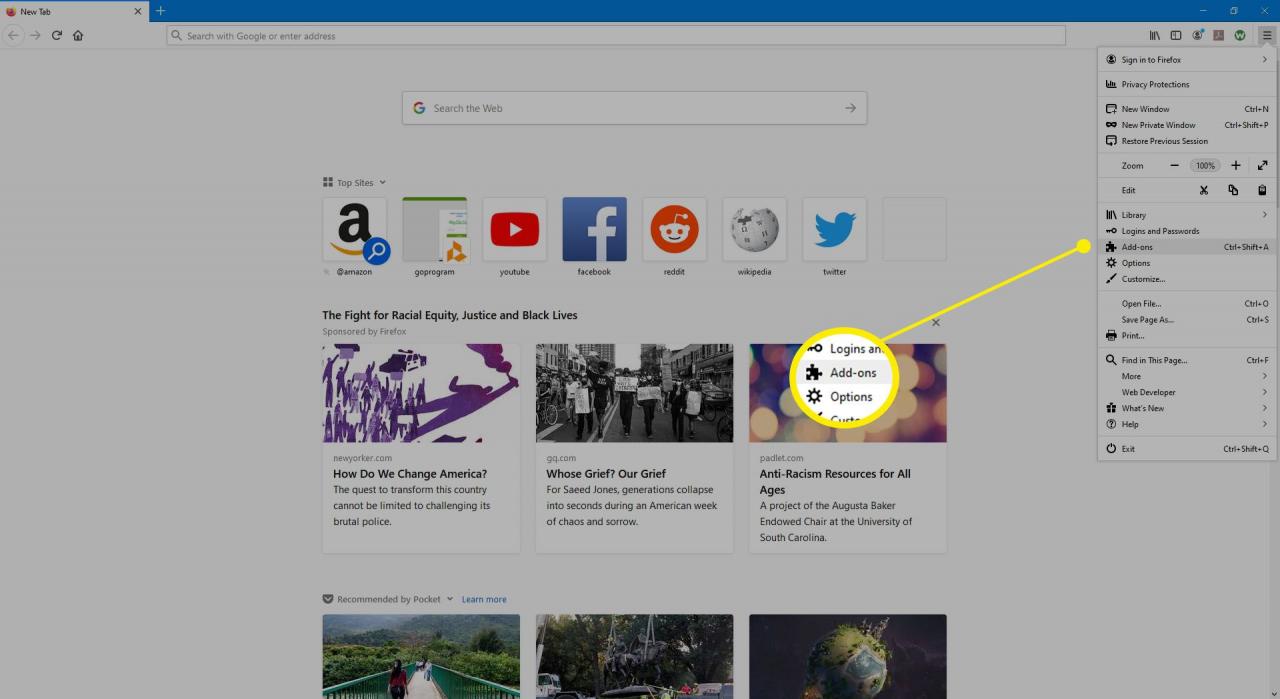
-
Inserisci il blocco degli annunci nella casella di ricerca e premi entrare sulla tastiera.
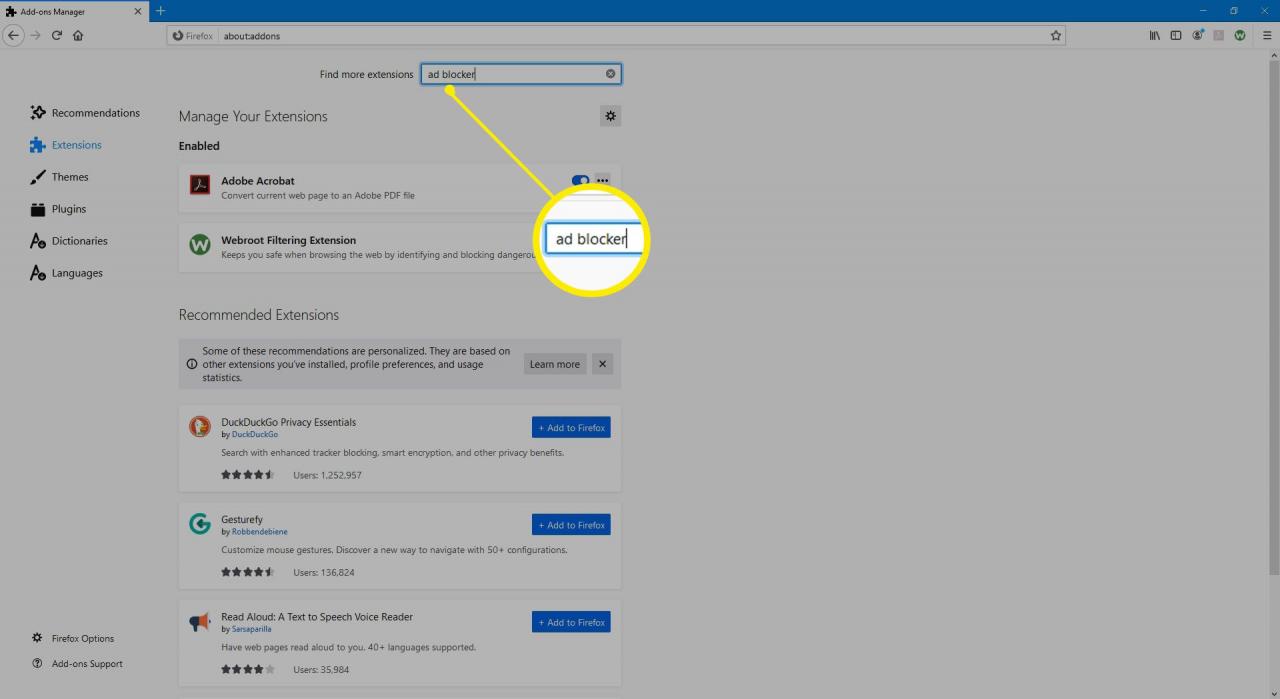
-
Seleziona un blocco degli annunci.
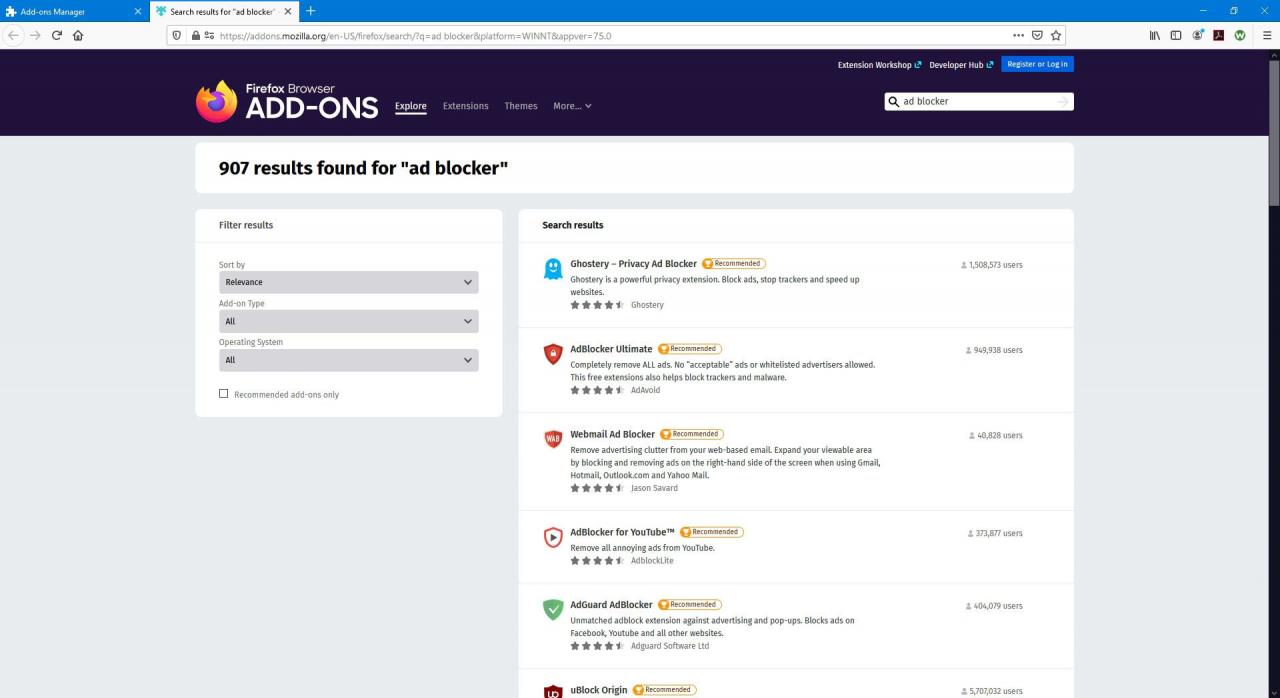
-
Seleziona Aggiungi a Firefox.
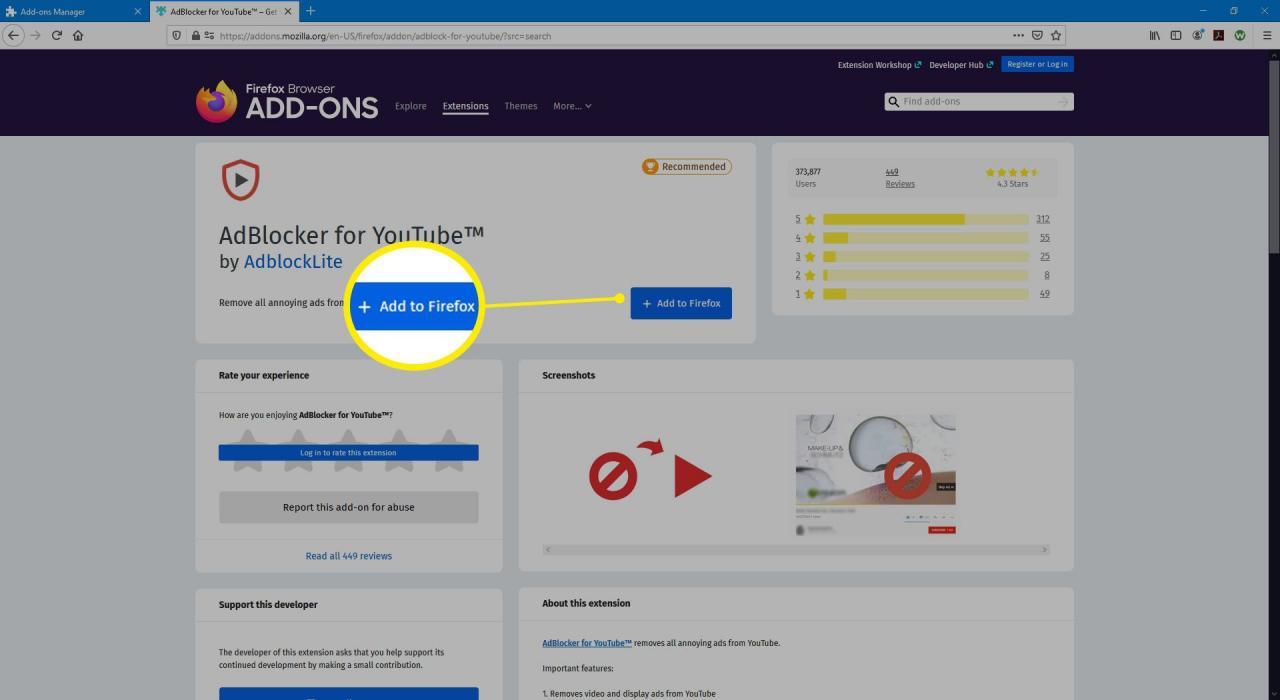
-
Seleziona Aggiungi per confermare l'aggiunta dell'estensione a Firefox.
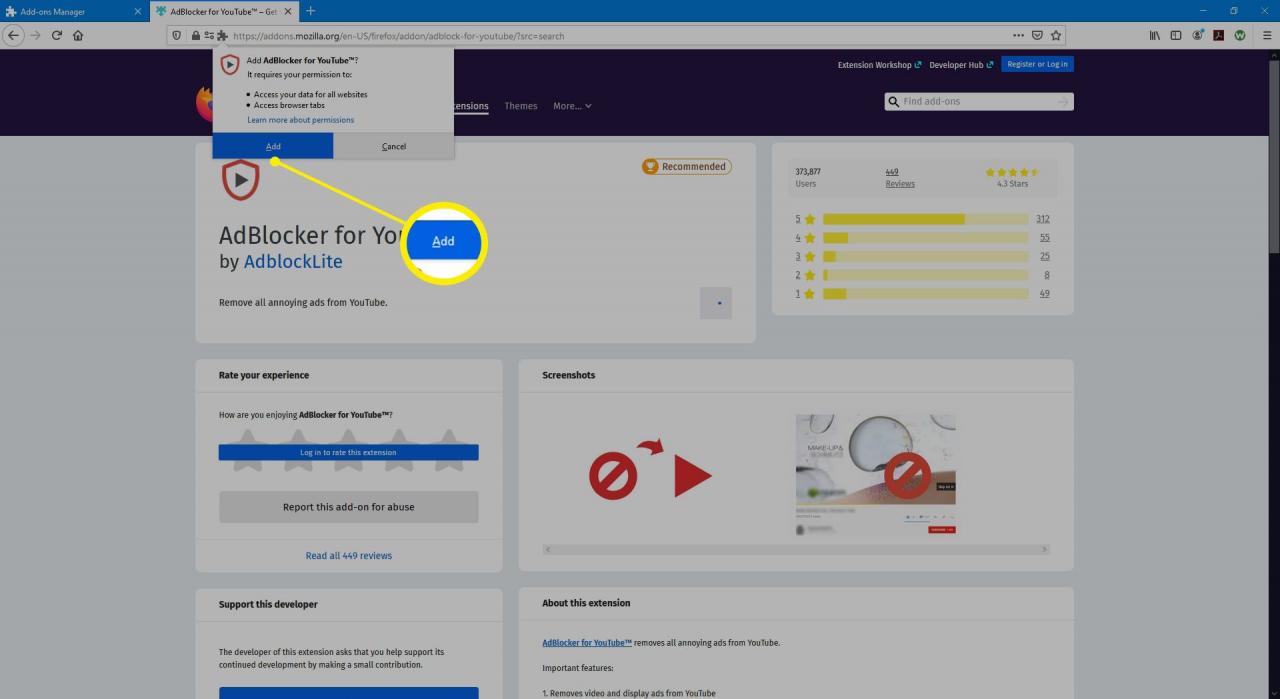
Come bloccare gli annunci su YouTube in Microsoft Edge
Per scaricare e installare un blocco degli annunci di YouTube per Microsoft Edge da Microsoft Store:
-
Seleziona il menu icona (tre punti orizzontali) nell'angolo in alto a destra del browser Edge e selezionare estensioni.
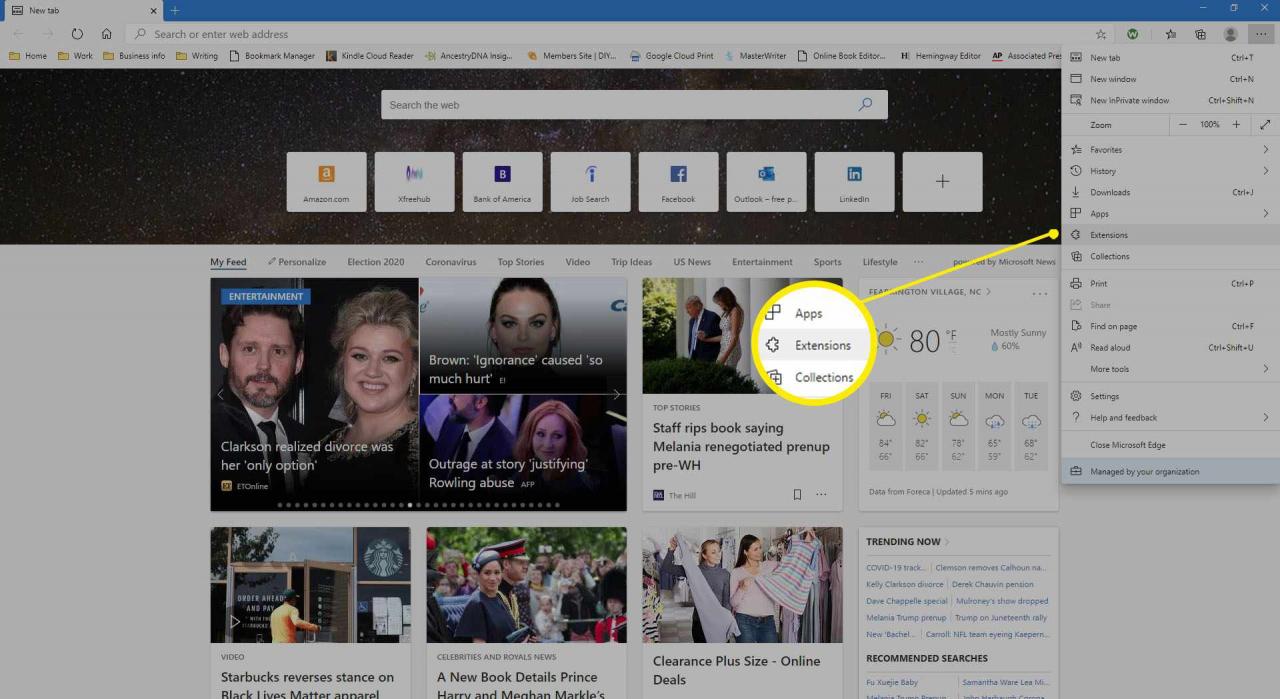
-
Seleziona Ottieni estensioni per Microsoft Edge.
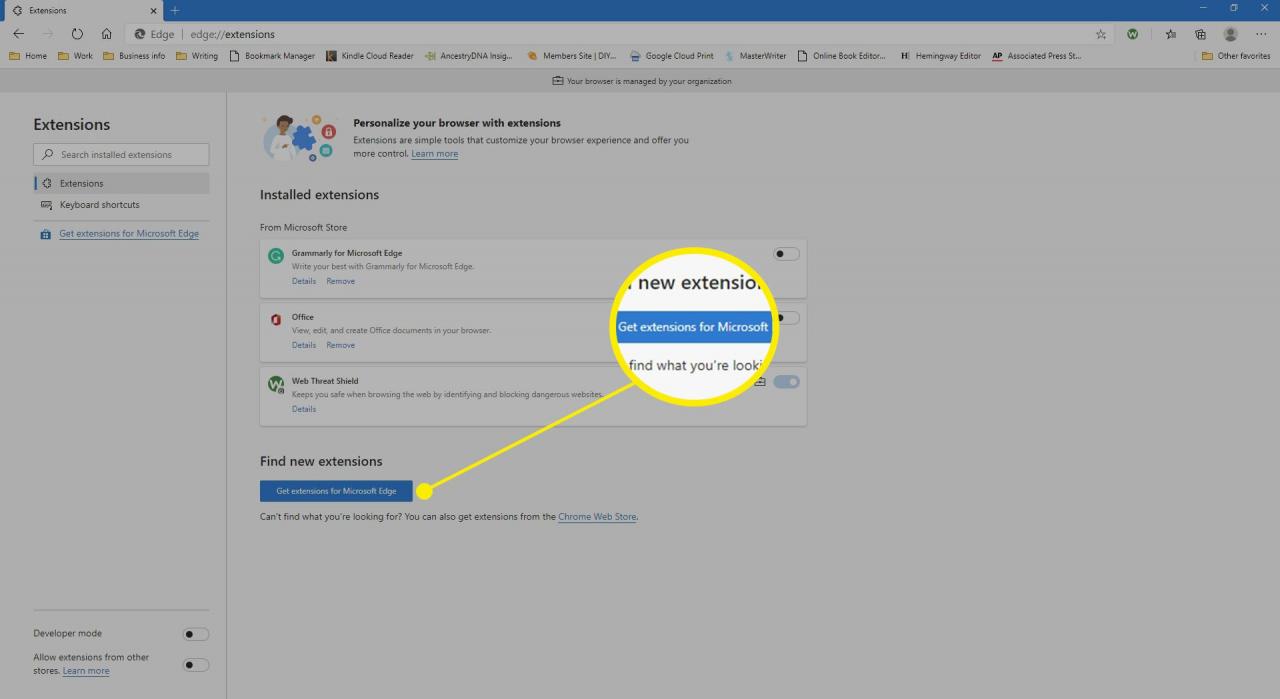
-
Nel barra di ricerca entrare nel blocco degli annunci e premere entrare.
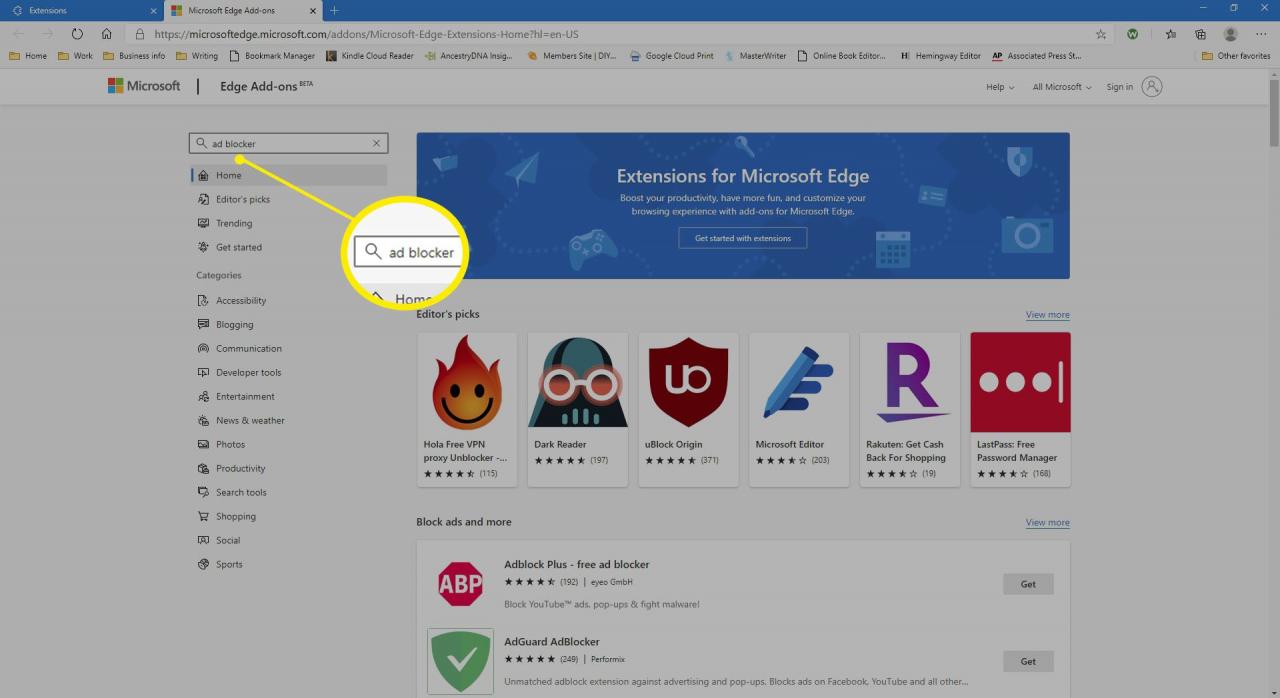
-
Seleziona Get accanto al blocco degli annunci che desideri.
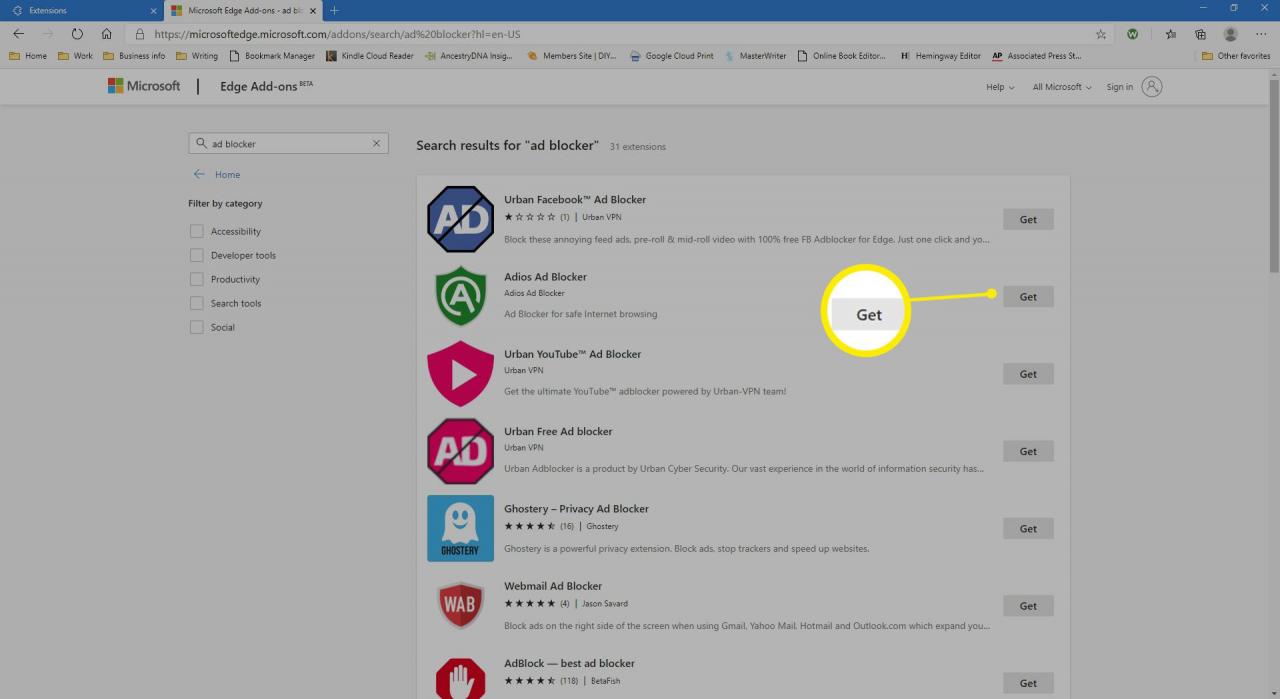
-
Seleziona Aggiungi estensione per confermare l'aggiunta dell'estensione.
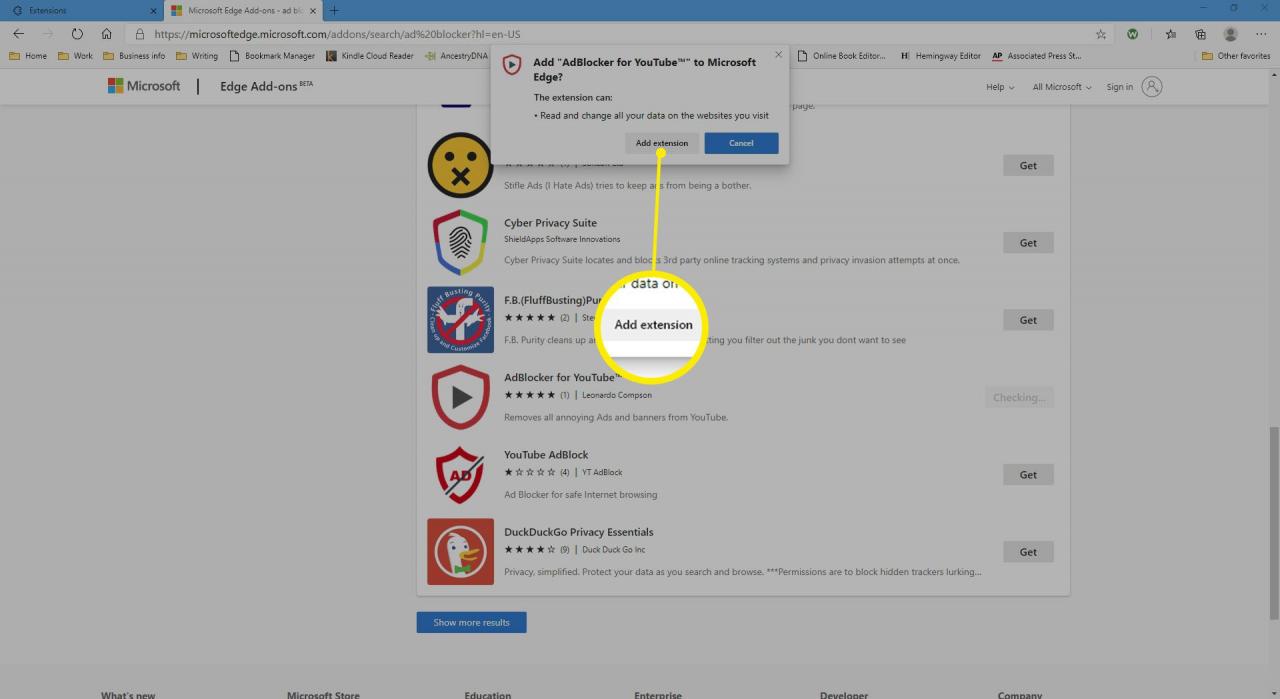
-
Se desideri bloccare gli annunci durante le sessioni di navigazione private, vai a estensioni in Edge. Seleziona il tuo blocco degli annunci, seleziona DettagliE selezionare Consenti in InPrivate.
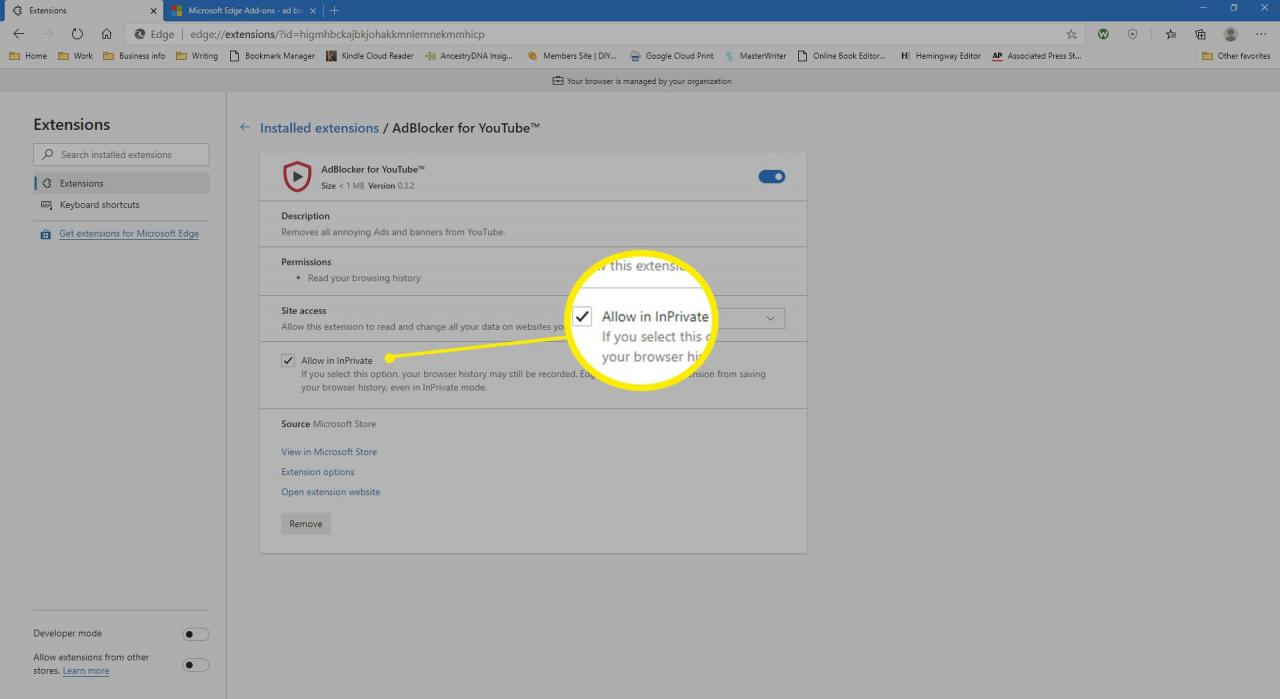
Come bloccare gli annunci su YouTube in Internet Explorer
L'archivio estensioni integrato non funziona più in Internet Explorer. Per installare un blocco degli annunci, è necessario scaricarlo direttamente dallo sviluppatore. Ad esempio, per installare AdBlock Plus per Internet Explorer:
-
Accedi al sito Web di AdBlock Plus e seleziona Accetta e installa per Internet Explorer.
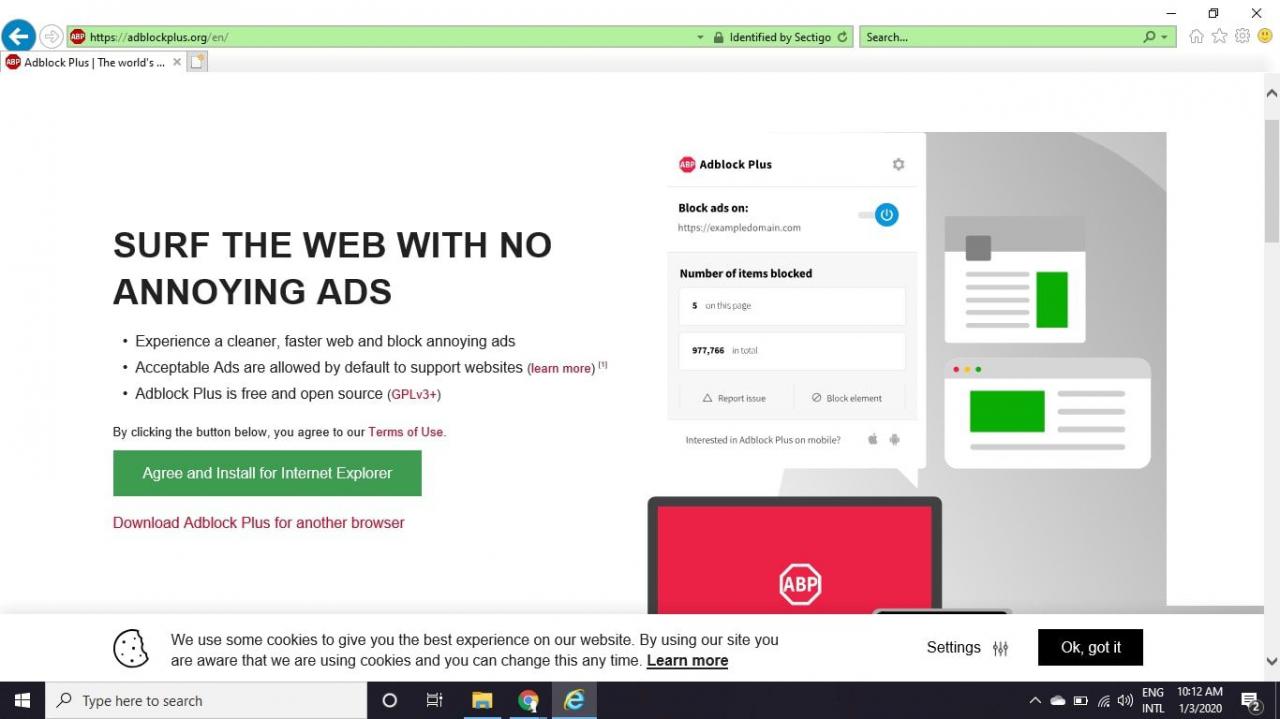
Assicurati di utilizzare Internet Explorer. Se visiti questo sito con un browser diverso, ti verrà chiesto di scaricare il plugin sbagliato.
-
Seleziona Correre per avviare il programma di installazione. Se vedi un altro messaggio, fai clic su Correre nuovamente.
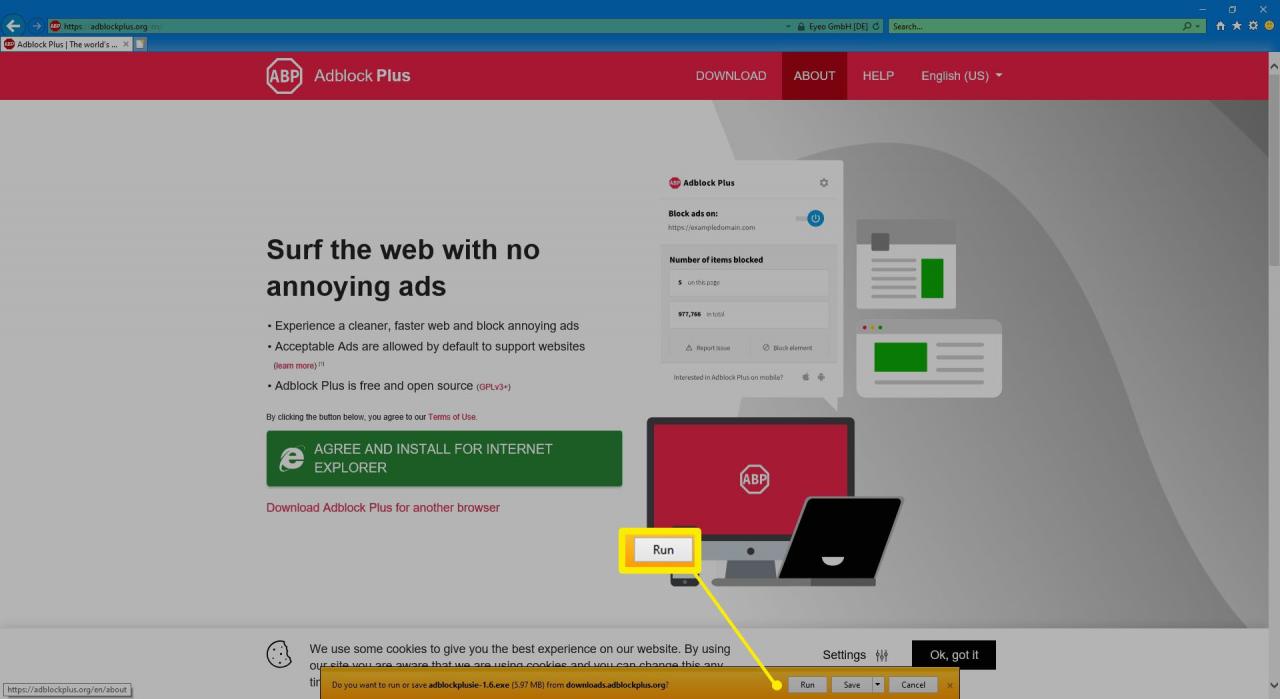
Se viene visualizzata una finestra di controllo dell'account utente (UAC), selezionare Sì.
-
Seleziona Sì quando viene richiesto di chiudere Internet Explorer.
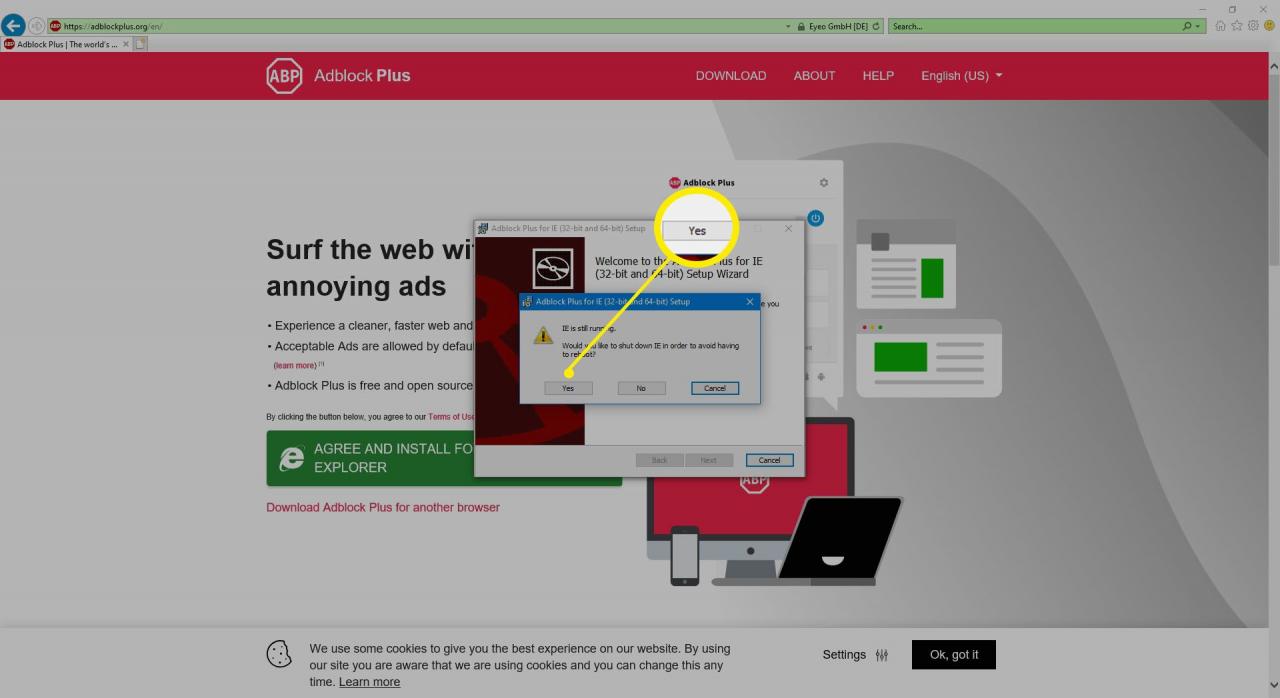
-
Segui le istruzioni per completare l'installazione, quindi riavvia Internet Explorer e seleziona permettere nel pop-up in fondo alla pagina.
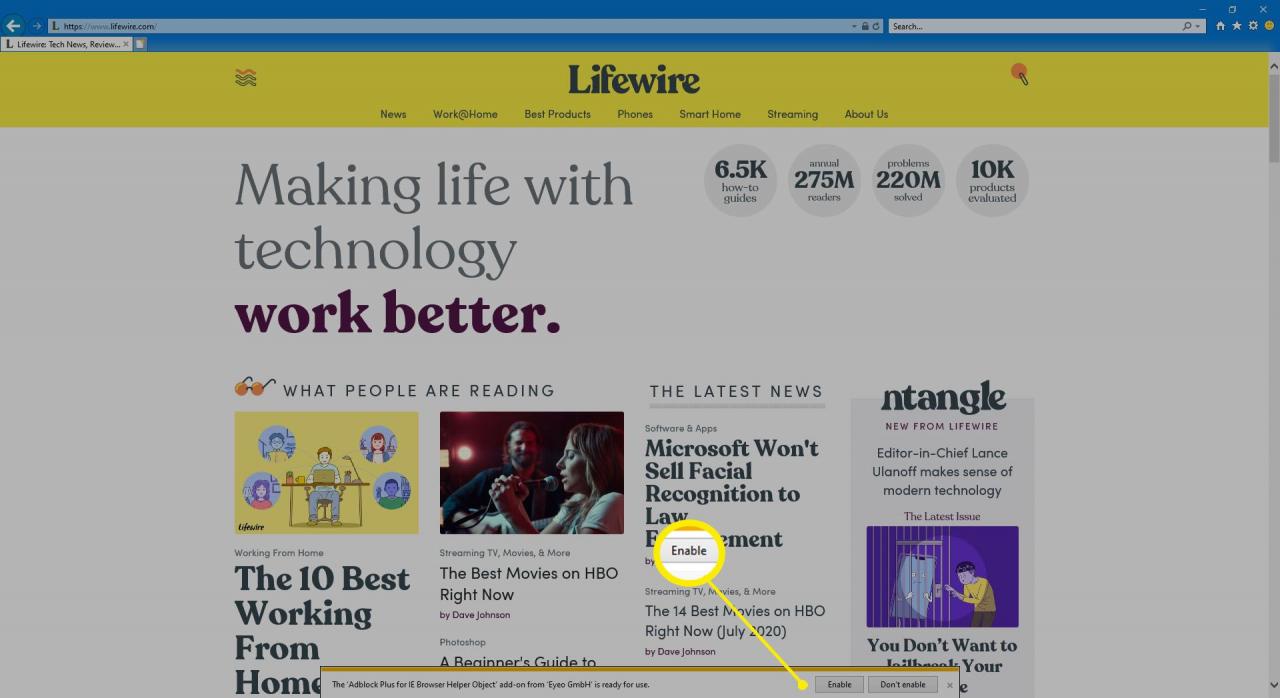
Se non hai chiuso Internet Explorer durante l'installazione, potrebbe essere necessario riavviare il computer affinché il blocco degli annunci funzioni.
Come bloccare gli annunci di YouTube su dispositivi Android e iOS
Esistono varie app di blocco degli annunci per Android e iOS, ma il modo più semplice per guardare i video di YouTube senza pubblicità è utilizzare il browser Adblock, disponibile su Google Play e Apple Store. Non è necessario eseguire il root del tuo dispositivo Android o il jailbreak del tuo iPhone per goderti la visione di YouTube senza pubblicità.
Se utilizzi Android, il tuo dispositivo potrebbe comunque provare a riprodurre video nell'app YouTube dopo aver installato Adblock Browser. Se questo accade, vai a Impostazioni > Applicazioni > ALL > Youtube > Conservazione > Data di Sereno.
In questo modo verranno eliminati definitivamente tutti i dati dell'app.
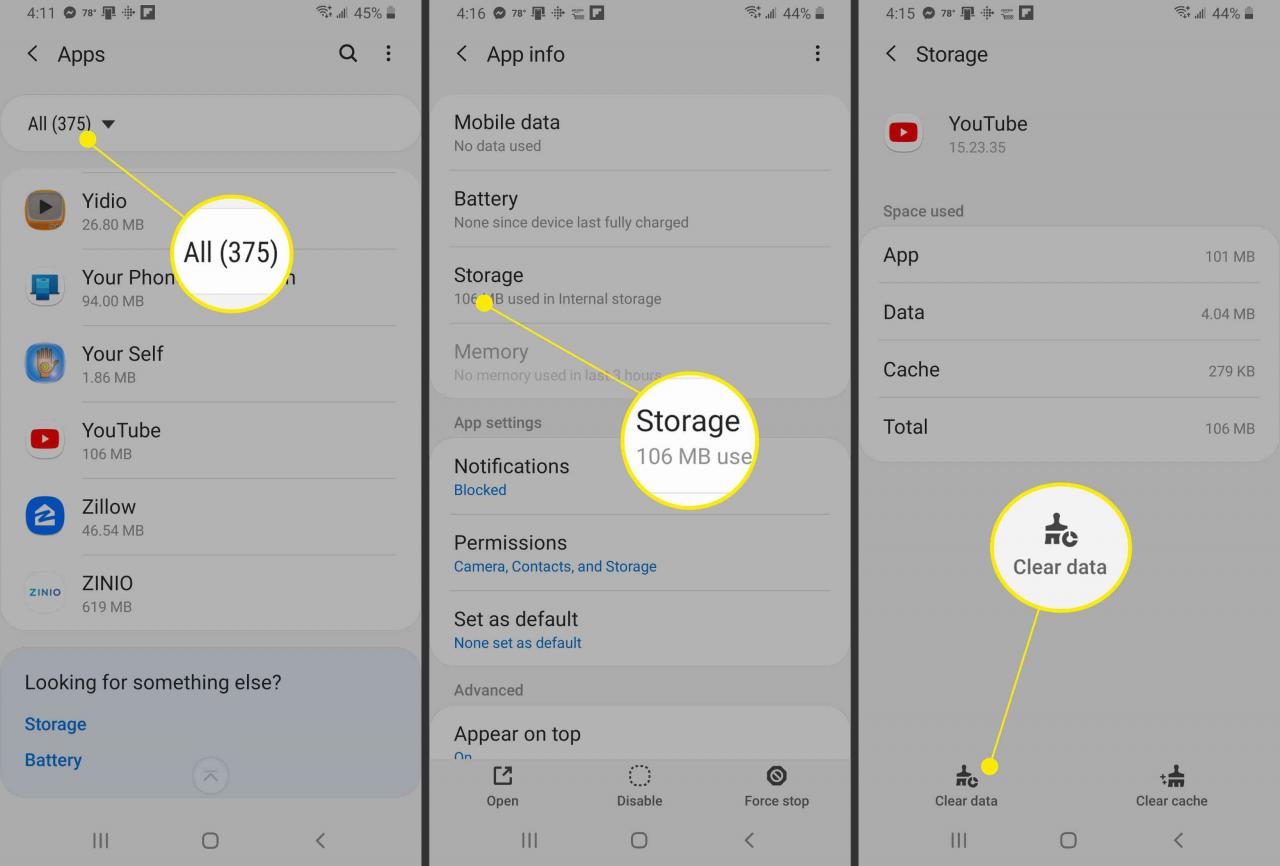
Come bloccare gli annunci sui dispositivi iOS con Safari
Se preferisci continuare a utilizzare il browser iOS predefinito, Apple ti consente di bloccare gli annunci YouTube in Safari utilizzando app di blocco degli annunci. Dopo aver scaricato l'app dall'Apple Store, devi attivare la funzione di blocco degli annunci nelle impostazioni del tuo dispositivo:
-
apri Impostazioni, quindi tocca Safari.
-
Toggle Blocca i popup su On, quindi tocca Contenuti bloccanti.
-
Assicurati che il tuo blocco degli annunci sia abilitato in Consenti questi blocchi di contenuti.